到期重新申請免費SSL申請步驟
「平價主機方案、平價商務主機方案、Linux進階主機方案、Linux經濟主機方案、Windows進階主機免費SSL到期重新申請步驟」
❶登入智邦生活館管理者後台,登入網址:https://hosting.url.com.tw/vhadmin/
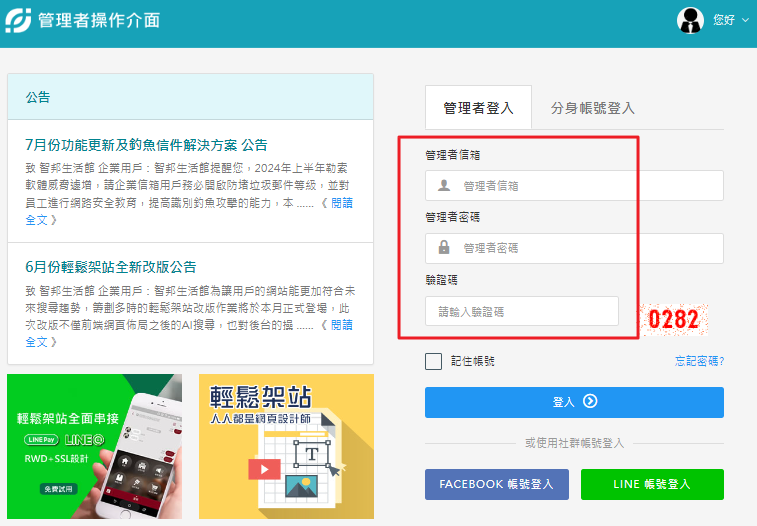
❷選擇所要申請的網域名稱
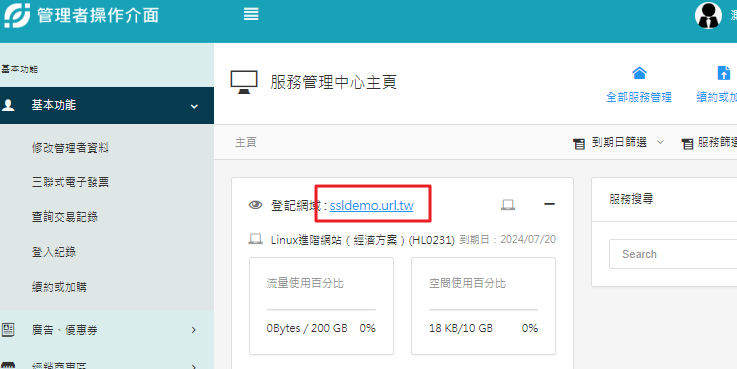
❸進入「軟體工具」> 「SSL工具」
「若未顯示SSL工具,請來電洽詢智邦客服中心」
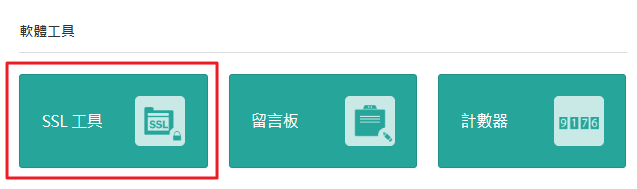
❹頁籤選擇「驗證工具」
網頁右下角「刪除憑證」,再重新申請。
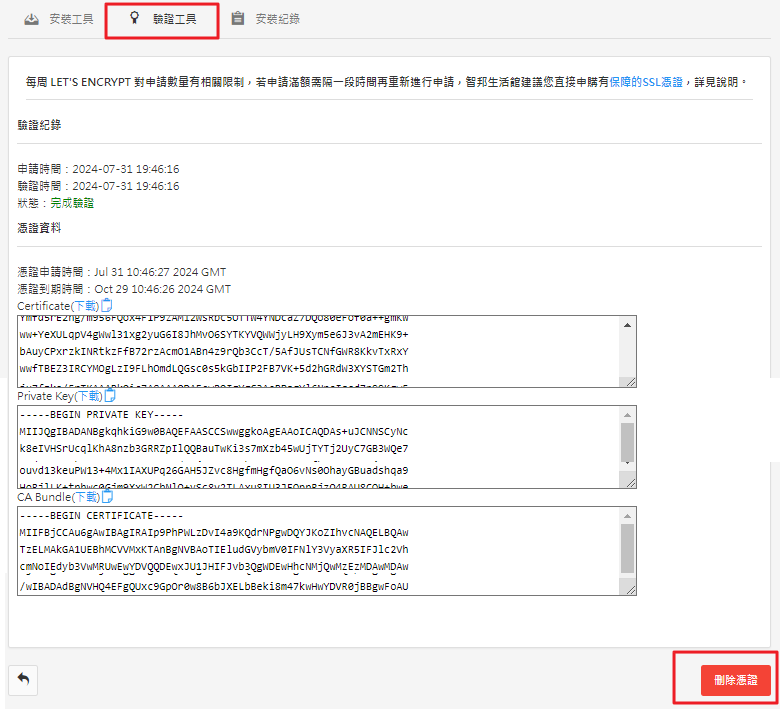
❺刪除憑證後,重新勾選兩筆申請驗證的域名,再按下方「進行驗證」
彈跳視窗請按「確定」
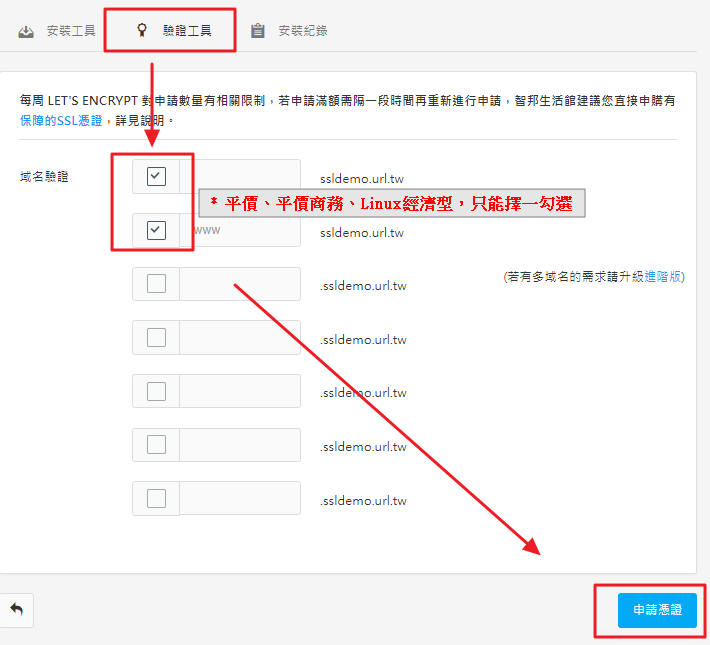
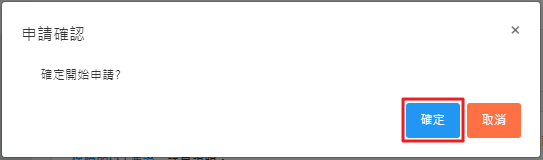
❻依序將三張憑證檔案下載
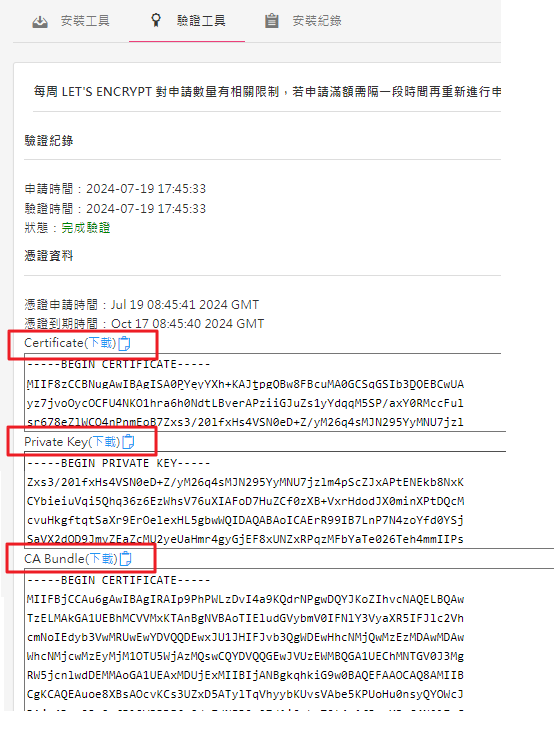
❼進入頁籤「安裝工具」,先點選「移除憑證」將過期的憑證刪除。
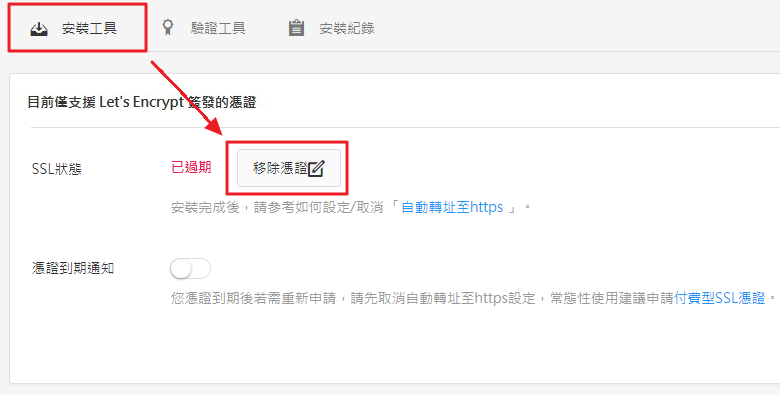
❽接著下方會出現名稱 Certificate、Private Key、CA Bundle 三個欄位。
請將"步驟6"下載的憑證檔案,用"記事本"打開,每一隻檔案請對照「SSL工具」中三個相同的欄位,分別將資料貼在正確的欄位內。
檔名 cert.txt 的內容請貼在:Certificate
檔名 key.txt 的內容請貼在:Private Key
檔名 chain.txt 的內容請貼在:CA Bundle
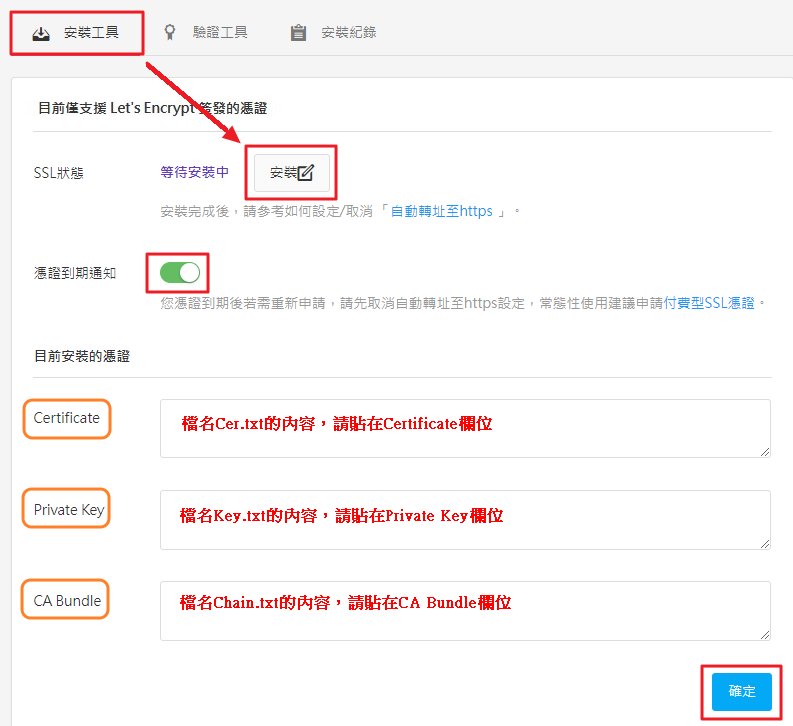
❾出現「等待安裝中」。
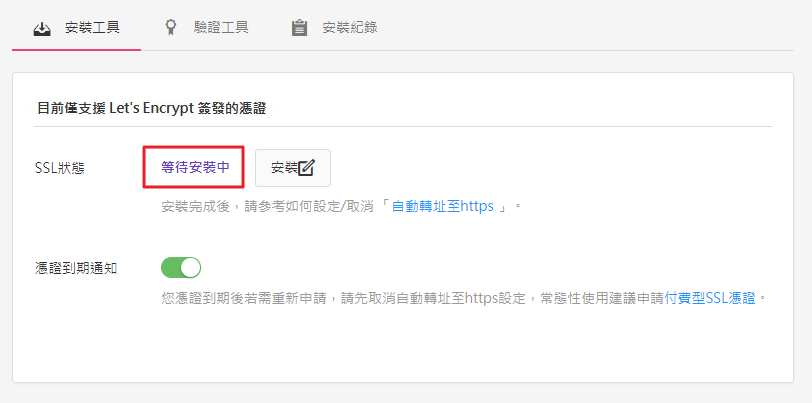
❿接著系統會自動安裝,作業時間約1小時,1小時後會出現以下畫面。
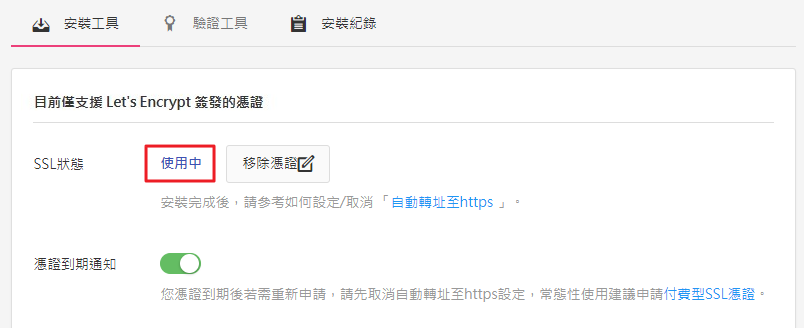
⓫約1~2小時後,您在網址列輸入:https://www.您的網址 ,就可看到瀏覽器顯示是安全網頁了。

